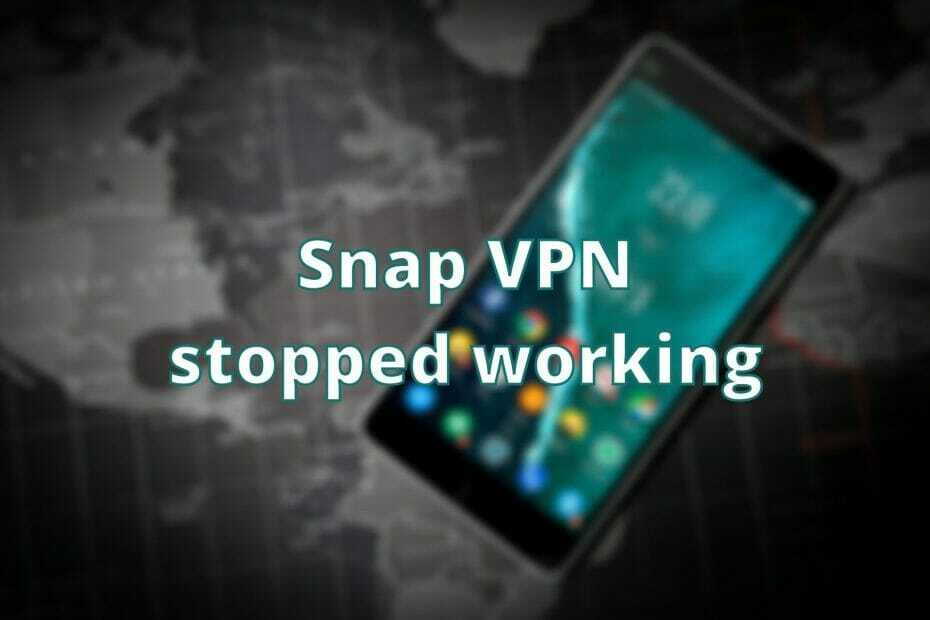- De nombreux clients se sont plaints de ne pas pouvoir utiliser de serveurs obscurcis sur NordVPN.
- Le plus souvent, cela est dû au fait que NordVPN utilise le protocole NordLynx par défaut.
- Vous pouvez activer les serveurs obscurcis sur NordVPN en choisissant simplement le protocole OpenVPN.
- Si les protocoles de commutation ne fonctionnaient pas, vous pourriez vous tourner vers un autre VPN avec prise en charge de l'obscurcissement.

Si vous remarquez NordVPNLes serveurs obscurcis ont cessé de fonctionner, ne vous inquiétez pas. C'est un problème assez courant, en particulier chez les novices, qui peut être résolu facilement.
Les serveurs obscurcis de NordVPN sont un composant important, car ils vous permettent de réduire encore plus vos chances d'être détecté.
Les serveurs obscurcis, également appelés serveurs furtifs, masquent VPN trafic et le faire apparaître comme un trafic régulier.
Par conséquent, tout service en ligne susceptible d'appliquer des restrictions aux utilisateurs de VPN ne pourra pas détecter que vous utilisez un VPN.
Ils sont cruciaux pour les utilisateurs qui essaient de accéder au contenu géo-restreint dans certains pays qui interdisent l'utilisation du VPN (comme la Chine).
5 meilleurs VPN que nous recommandons
 |
59% de réduction disponible pour les plans de deux ans |  Vérifiez l'offre ! Vérifiez l'offre ! |
 |
79% de réduction + 2 Mois offerts |
 Vérifiez l'offre ! Vérifiez l'offre ! |
 |
85 % de réduction! Seulement 1.99$ par mois pendant 15 mois |
 Vérifiez l'offre ! Vérifiez l'offre ! |
 |
83% de rabais (2.21$/mois) + 3 Mois offerts |
 Vérifiez l'offre! Vérifiez l'offre! |
 |
76% (2.83$) sur 2 ans |
 Vérifiez l'offre ! Vérifiez l'offre ! |
Comment puis-je réparer les serveurs obscurcis de NordVPN qui ne fonctionnent pas ?
Passer au protocole OpenVPN

- Lancer NordVPN
- Cliquez sur le bouton en forme d'engrenage
- Allez au Connexion automatique Catégorie
- Désactiver la sélection automatique du serveur et du protocole
- Ouvrir le menu contextuel du protocole VPN
- Sélectionner OpenVPN (TCP ou UDP)

- Allez au Avancée section
- Activer Serveurs obscurcis (OpenVPN)
- Retournez à l'écran principal de NordVPN
- Clique le Serveurs obscurcis dossier
Ça y est, vous venez de restaurer la fonctionnalité des serveurs obscurcis de NordVPN.
NordVPN vous fait utiliser son propriétaire NordLynx protocole par défaut, et le changer n'est pas vraiment un jeu d'enfant, surtout pour les débutants.
Bien que NordLynx semble prometteur en termes de vitesse et de sécurité, il n'est pas compatible avec les serveurs obscurcis de NordVPN.
Si vous souhaitez être plus précis sur le serveur auquel NordVPN doit vous connecter, voici ce que vous devez faire après avoir activé la fonctionnalité :
- Accédez à l'écran principal de NordVPN
- Passez le curseur de votre souris sur le Serveurs obscurcis dossier
- Localisez le bouton trois points qui est apparu en survolant

- Cliquez sur le bouton des trois points
- Faites votre choix parmi les Pays menu

- Choisissez un serveur dans le Serveur menu (il est plus facile de laisser celui-ci sur Auto)
Mettre à jour NordVPN

- Désinstallez complètement NordVPN de votre PC
- Téléchargez la dernière version de NordVPN
- Cliquez avec le bouton droit sur l'exécutable du programme d'installation
- Sélectionner Exécuter en tant qu'administrateur
- Procéder à l'installation
- Une fois cela fait, lancez NordVPN
- Assurez-vous que vous utilisez le OpenVPN protocole (vérifier le première méthode dessus)
- Clique le Serveurs obscurcis dossier ou sélectionnez un serveur spécifique
NordVPN effectue généralement des vérifications de version et applique automatiquement les mises à jour.
Cependant, si vous n'avez pas lancé l'application depuis longtemps, vous utilisez peut-être une version obsolète.
Il y a une bonne raison pour laquelle les développeurs ne peuvent pas insister assez pour que nous maintenions les programmes et les pilotes à jour.
Redémarrez le service NordVPN

- Déconnectez-vous du serveur de NordVPN, si nécessaire
- Cliquez avec le bouton droit sur l'icône de la barre d'état NordVPN
- Sélectionner Quitter l'application
- appuie sur le Clé de victoire sur ton clavier
- Taper prestations de service et sélectionnez le Prestations de service application
- Localiser service-nordvpn dans la grande partie de la fenêtre
- Faites un clic droit dessus et sélectionnez Propriétés
- Sois sûr que Type de démarrage est réglé sur Automatique
- Fermer la Propriétés la fenêtre
- Pendant que service-nordvpn est mis en surbrillance cliquez sur le Redémarrer lien hypertexte (vérifiez la capture d'écran ci-dessous)

- Fermer la Prestations de service la fenêtre
- Relancer NordVPN
- Assurez-vous d'avoir activé les serveurs obscurcis (vérifiez Méthode 1)
- Clique le Serveurs obscurcis dossier ou choisissez un combo pays/serveur spécifique
Les services peuvent parfois affecter la fonctionnalité de certaines applications sur votre PC.
Bien que le service de NordVPN soit là pour s'assurer que l'application fonctionne comme prévu, cela ne fait pas de mal de lui donner l'ancien traitement de redémarrage.
Cela pourrait relancer la fonctionnalité des serveurs obscurcis.
Utiliser un autre VPN

- Achetez un autre plan d'abonnement VPN (nous recommandons Surfshark)
- Téléchargez et installez le VPN sur votre PC
- Lancer le client VPN
- Connectez-vous à votre compte
- Accéder à Surfshark Paramètres écran
- Allez au Avancée section
- Choisir OpenVPN (TCP ou UDP) du Protocole menu déroulant
- Connectez-vous à n'importe quel serveur Surfshark
Si rien ne semble faire l'affaire, vous voudrez peut-être essayer un autre VPN.
Cependant, il est de la plus haute importance que cet autre VPN que vous pouvez essayer ait également des serveurs obscurcis.
Un de ces VPN que nous recommandons de tout cœur est Surfshark.
Non seulement Surfshark peut masquer le trafic VPN avec ses Mode camouflage (ce qui est essentiellement la même chose que les serveurs obscurcis), mais il a également Usurpation GPS.
Notez que le mode camouflage de Surfshark n'a pas besoin d'être activé pour fonctionner.
Il est activé automatiquement chaque fois que vous vous connectez à l'un des serveurs de Surfshark en utilisant le OpenVPN (TCP ou UDP).
Découvrez les principales fonctionnalités de Surfshark :
- Plus que 3200 serveurs dans 65 pays
- Originaire de Mode camouflage sur tous les serveurs lors de l'utilisation d'OpenVPN
- Politique de zéro journalisation
- CleanWeb composant pour bloquer les publicités, les logiciels malveillants et le phishing
- Vous permet de l'utiliser sur un nombre illimité d'appareils sur le même compte
- DNS privé et DNS protection contre les fuites
- Usurpation de localisation GPS
- Multi-sauts (connexion via plusieurs pays)
- Pas de frontières mode pour vous aider à contourner les pare-feu et les restrictions géographiques

Surfshark
Vous recherchez un excellent VPN avec prise en charge de l'obscurcissement? Vous devriez certainement consulter Surfshark.
Conclusion
Dans l'ensemble, si vos serveurs obscurcis NordVPN ne semblent pas fonctionner, cela est généralement causé par le protocole NordLynx.
Le simple passage à OpenVPN devrait vous permettre d'activer à nouveau les serveurs obscurcis et de les utiliser sans effort important.
En fin de compte, si rien ne fonctionne, vous pouvez essayer de passer à un autre service VPN prenant en charge l'obscurcissement, tel que Surfshark.